Como proteger o iFood com biometria para evitar compras indesejadas
Quer proteger sua conta do iFood? Saiba como ativar a biometria no aplicativo para evitar problemas de compras não autorizadas

Quer proteger sua conta do iFood? Saiba como ativar a biometria no aplicativo para evitar problemas de compras não autorizadas

O iFood é um dos aplicativos de delivery mais populares do Brasil. Buscando melhorar a segurança dos usuários, a plataforma oferece um recurso de biometria para garantir que as compras sejam feitas apenas pelo proprietário do celular e não por criminosos ou outros terceiros. Abaixo, vou te mostrar como ativar essa função.
Tempo necessário: 1 minuto
Por enquanto, o recurso de biometria só está disponível no aplicativo do iFood para iOS, ou seja, nos celulares da Apple. Após ativar a função, a plataforma vai solicitar uma identificação por meio do Face ID/Touch ID a cada nova compra, garantindo mais segurança. Siga as instruções abaixo para saber como realizar esse procedimento:
Burlar a segurança do Face ID/Touch ID não é uma tarefa simples, mas se você for roubado e os criminosos conseguirem, de alguma forma, contornar essa tecnologia, não é bom ter seus cartões vinculados ao aplicativo. Afinal, há diversos casos de pessoas que sofreram golpes devido ao fato de terceiros usarem a plataforma para realizar muitas compras. Por isso, veja abaixo como excluir um cartão:
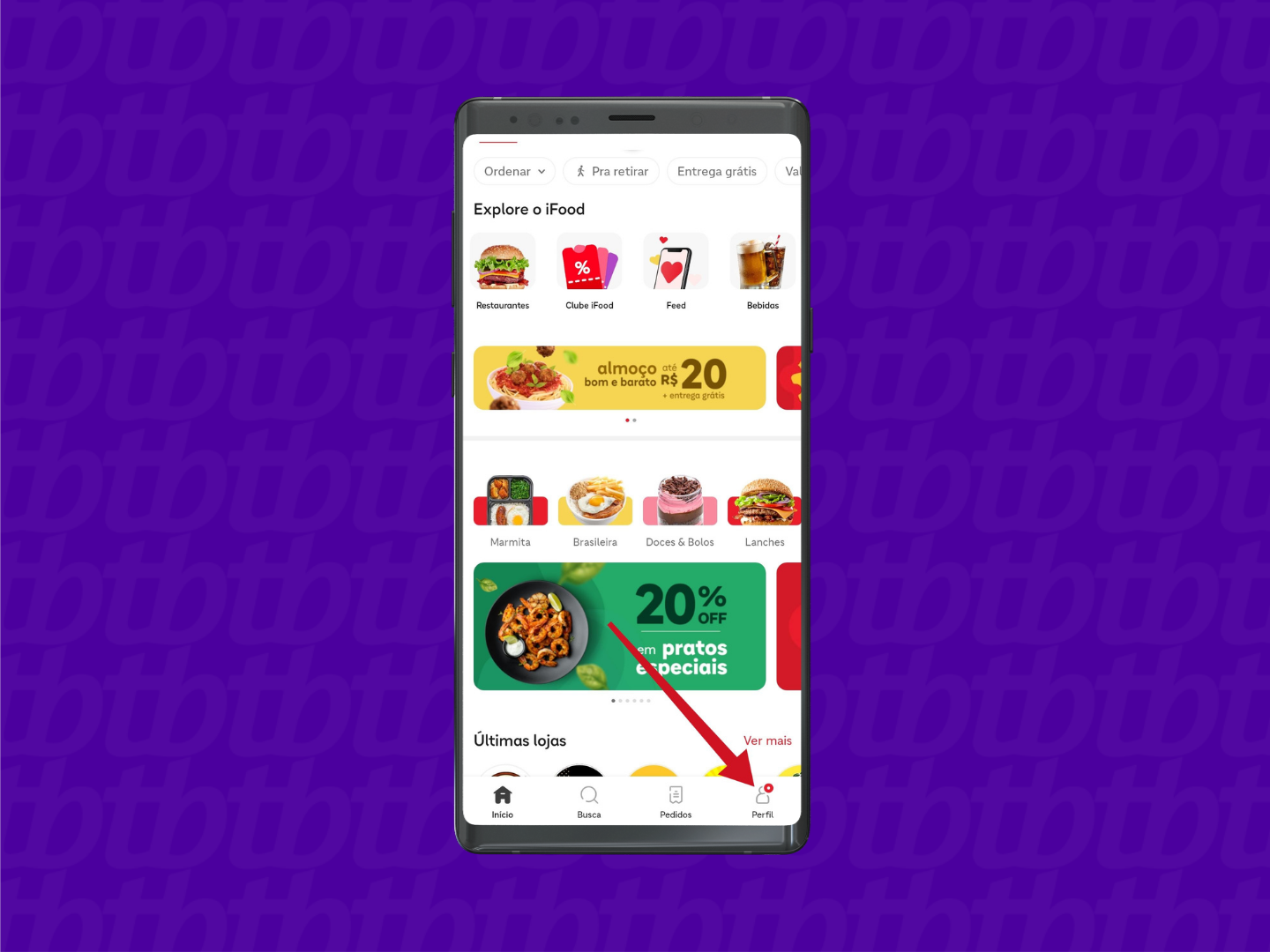

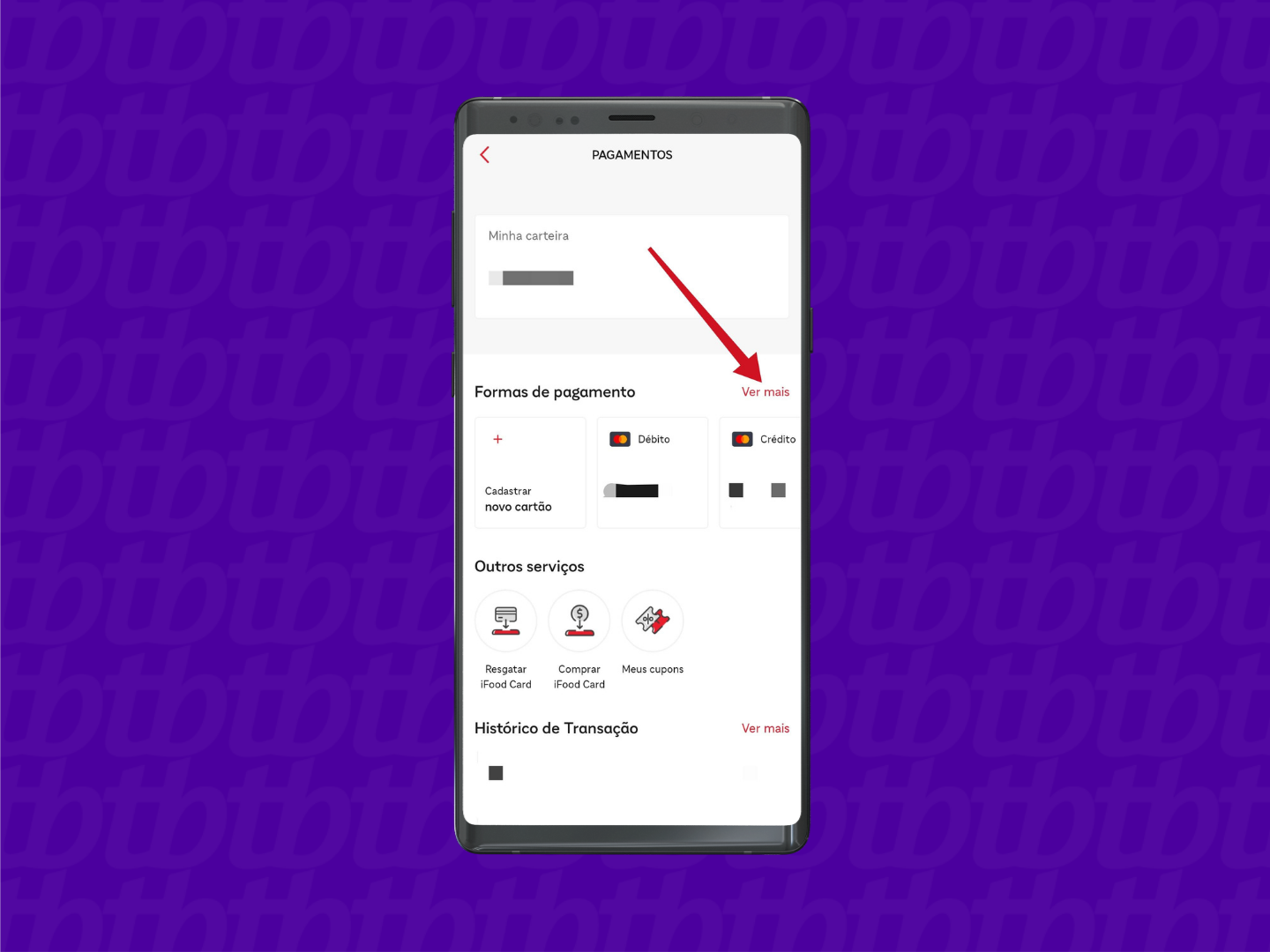
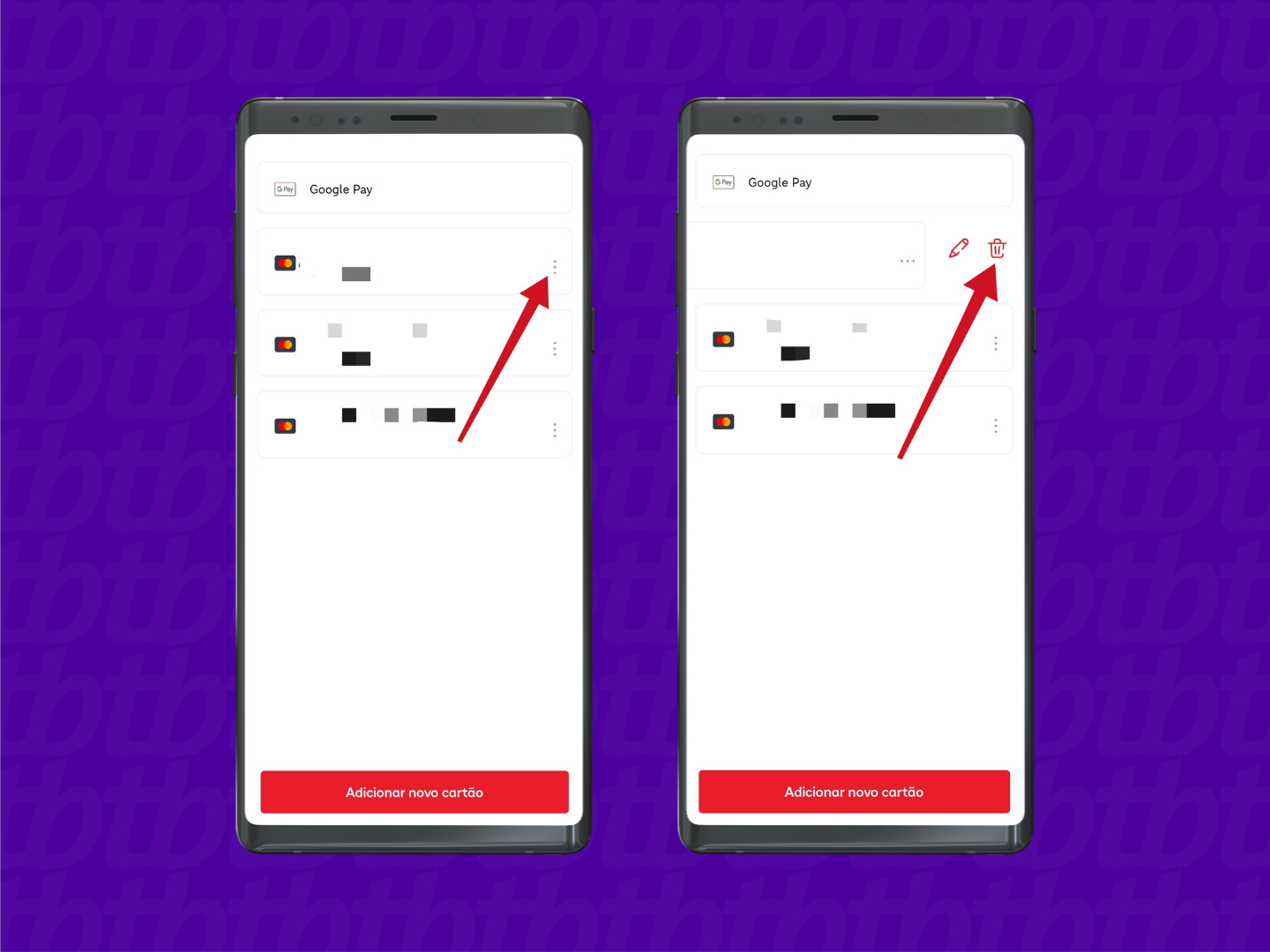

Por mais que o iFood não armazene os dados dos cartões, ficando cadastrados apenas no celular, se você quer melhorar a segurança para evitar possíveis problemas, talvez esse seja o método a seguir. Para continuar usando a plataforma, é possível optar por outras formas de pagamento, como Pix, saldo do iFood Card ou dinheiro.